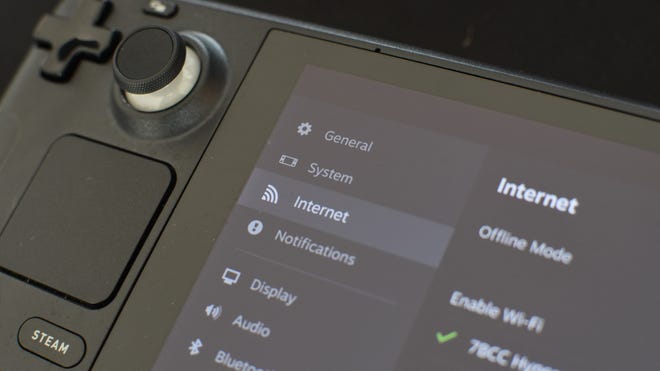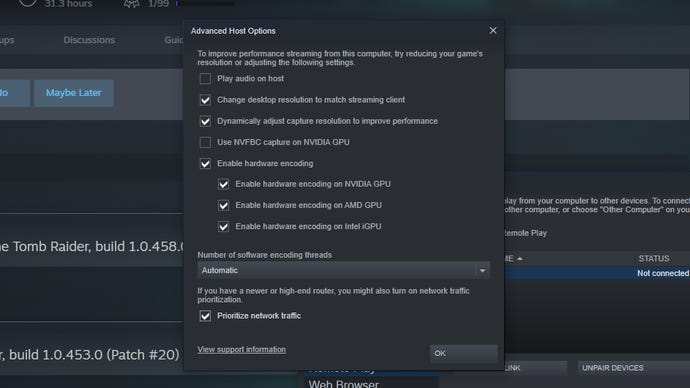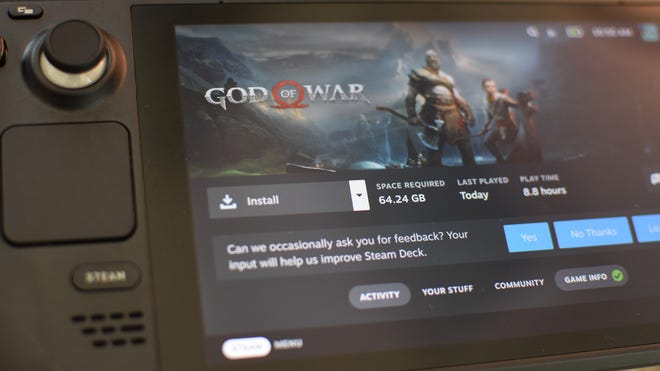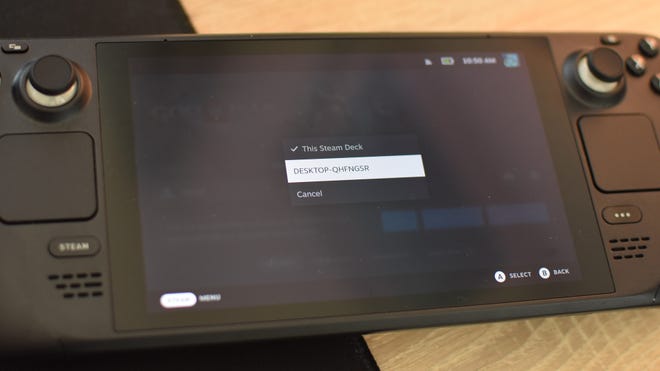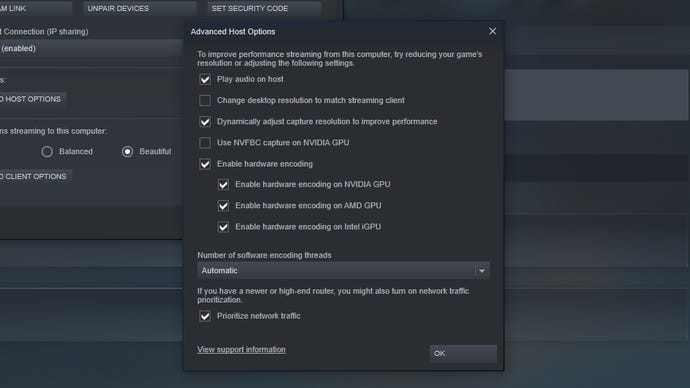Cách sử dụng Steam Remote Chơi trên sàn Steam | Shotgun giấy đá, chơi từ xa: Cách phát trực tuyến các trò chơi từ PC của bạn đến sàn Steam | PCMAG
Chơi từ xa: Cách phát trực tuyến trò chơi từ PC của bạn đến sàn Steam
Trong mọi trường hợp, việc thiết lập sàn Steam làm bộ điều khiển chỉ thực hiện một vài điều chỉnh cài đặt, tập trung vào việc lấy trò chơi của bạn để sử dụng âm thanh máy tính để bàn của bạn và theo dõi lại.
Cách sử dụng Steam Remote Play trên sàn Steam
Với điều kiện là bộ bài hơi nước không phải là PC của bạn và duy nhất, bạn có thể biến nó thành một thiết bị cầm tay thậm chí còn linh hoạt hơn bằng cách sử dụng steam từ xa chơi. Khi bạn học cách thiết lập nó – với sự trợ giúp của hướng dẫn này, tôi sẽ hy vọng – bạn có thể có luồng chơi từ xa bất kỳ trò chơi nào từ thư viện Steam của bạn thẳng đến sàn Steam của bạn. Có, bạn sẽ cần một kết nối internet nhanh cho chất lượng hình ảnh cao nhất và độ trễ đầu vào thấp nhất, nhưng chơi từ xa có thể cả hai vấn đề tương thích của boong steam và chạy các trò chơi của bạn với hiệu suất cao hơn nhiều so với phần cứng của bản thân bộ bài có thể quản lý.
Bước 2: Trước khi nhảy thẳng vào một trò chơi, có một vài cài đặt bạn có thể tối ưu hóa. Trên thiết bị máy chủ của bạn – PC chính của bạn, nói cách khác – mở cài đặt Steam, mở tab chơi từ xa và nhấp vào các tùy chọn máy chủ nâng cao nâng cao. Hầu hết các cài đặt mặc định đều ổn, nhưng tôi đã khuyên bạn nên kiểm tra độ phân giải máy tính để bàn thay đổi để phù hợp với máy khách phát trực tuyến, vì vậy PC của bạn không phải là nguồn điện lãng phí bằng cách chạy các trò chơi ở độ phân giải trên bộ bài hiển thị trên boong 1280×800. Kiểm tra tính ưu tiên lưu lượng truy cập mạng, cũng có thể giúp với chất lượng luồng trên các kết nối Internet chậm hơn (hoặc bận rộn). Với các cài đặt đó, hãy nhấn vào OK OK.
Bạn cũng có thể thực hiện các thay đổi cài đặt trên sàn Steam. Trong menu Cài đặt hơi nước của riêng mình, hãy cuộn xuống phần phát từ xa, sau đó cuộn xuống và bật các tùy chọn máy khách nâng cao. Chọn một trong ba tùy chọn chất lượng luồng, với Fast Fast có hiệu suất tốt nhất nhưng chất lượng thấp nhất và đẹp mắt trông sắc nét hơn nhưng cần kết nối nhanh hơn nhiều để chạy trơn tru. Tùy chọn giữa, sẽ được chọn, nên được chọn theo mặc định.
Bước 3: Với việc dọn phòng đã hoàn thành, đó là thời gian để chơi. Trên sàn Steam của bạn, điều hướng đến trò chơi mà bạn muốn chơi trong thư viện của mình. Xem mũi tên nhỏ xuống phía bên cạnh nút cài đặt? Chọn nó để đưa ra một danh sách các thiết bị có sẵn, bao gồm cả bộ bài và PC của bạn.
Bước 4: Chọn PC của bạn từ danh sách và bạn sẽ ngay lập tức quay lại trang thư viện trò chơi. Thay vào đó, nút cài đặt sẽ nói vào luồng trực tuyến.
Bước 5: PC của bạn sẽ nhập chế độ ảnh lớn Steam Steam và khởi chạy trò chơi, sẽ đồng thời phát trực tiếp vào sàn Steam của bạn. Xin chúc mừng – hiện bạn đang sử dụng chơi từ xa, vì vậy hãy ngồi lại và chơi. Từ xa.
Cách sử dụng sàn Steam làm bộ điều khiển PC bằng cách sử dụng trò chơi từ xa
Một điều gọn gàng khác về trò chơi từ xa là nó có thể biến bộ điều khiển Steam Boong một bộ điều khiển cho PC chính của bạn; tiện dụng cho các trò chơi mà don lồng ngồi rất tốt với chuột và bàn phím. Vâng, nó lớn hơn và nặng hơn so với các bộ điều khiển Xbox và PlayStation thông thường, và thời lượng pin đã giành được tốt như vậy, nhưng họ không có đường đua xe hơi hơi haptic của Steam Deck. Ngoài ra, ai biết được, một số dân gian có thể đã chi toàn bộ ngân sách ngoại vi của họ cho tốt, một sàn hơi, rất có thể.
Trong mọi trường hợp, việc thiết lập sàn Steam làm bộ điều khiển chỉ thực hiện một vài điều chỉnh cài đặt, tập trung vào việc lấy trò chơi của bạn để sử dụng âm thanh máy tính để bàn của bạn và theo dõi lại.
Bước 1: Trên PC của bạn, hãy quay lại các tùy chọn máy chủ nâng cao chơi từ xa trên PC của bạn. Kiểm tra âm thanh chơi trên máy chủ trên máy chủ và bỏ chọn thay đổi độ phân giải máy tính để phù hợp với trực tuyến khách hàng, sau đó nhấp vào OK OK.
Bước 2: Trở lại sàn Steam, tắt âm lượng loa và bắt đầu phát trực tuyến một trò chơi như thể bạn sẽ chơi nó từ xa. Sau đó, bạn có thể bỏ qua màn hình của bộ bài trong khi sử dụng các điều khiển của nó để phát trên màn hình chính của bạn, với loa hoặc tai nghe riêng của PC của bạn. Nó có một cái gì đó của một cơ thể so với, giả sử, kết nối bộ điều khiển DualSense PS5, nhưng nó hoạt động.
Shotgun giấy đá là nhà của trò chơi PC
Đăng nhập và tham gia với chúng tôi trên hành trình khám phá các trò chơi PC kỳ lạ và hấp dẫn.
Đăng nhập bằng Google Đăng nhập bằng Facebook Đăng nhập bằng Twitter Đăng nhập với Reddit
Các chủ đề trong bài viết này
Theo dõi các chủ đề và chúng tôi sẽ gửi email cho bạn khi chúng tôi xuất bản một cái gì đó mới về chúng. Quản lý cài đặt thông báo của bạn.
- Phần cứng theo dõi
- Làm thế nào để theo dõi
- Hơi nước theo dõi
- Sàn hơi theo dõi
- Chơi từ xa hơi nước theo dõi
- Steamos theo sau
Theo dõi tất cả các chủ đề xem thêm 1
Xin chúc mừng lần đầu tiên của bạn theo dõi!
Chúng tôi sẽ gửi cho bạn một email bất cứ khi nào chúng tôi (hoặc một trong các trang web chị em của chúng tôi) xuất bản một bài viết về chủ đề này.
Đăng ký bản tin hàng ngày của The Rock Paper Shotgun
Nhận câu chuyện chơi game PC lớn nhất của mỗi ngày được gửi trực tiếp đến hộp thư đến của bạn.
James trước đây đã treo xung quanh bên dưới nhà trên cây RPS với tư cách là một freelancer, trước khi được yêu cầu thả những cây thông và trèo lên để trở thành biên tập viên phần cứng. Anh ấy có trải nghiệm hơn một thập kỷ trong việc thử nghiệm/viết về công nghệ và trò chơi, điều mà bạn có thể nói từ chân tóc của anh ấy.
Chúng tôi đã nói chuyện, và chúng tôi nghĩ rằng bạn nên mặc quần áo
Hoàn toàn trùng hợp, nhưng chúng tôi bán một số quần áo
Shotgun Paper Paper thuộc sở hữu của Gamer Network Limited, một công ty Reedpop và công ty con của Sậy Triển lãm Limited.
© 2023 Gamer Network Limited, Gateway House, 28 The Quadrant, Richmond, Surrey, TW9 1DN, Vương quốc Anh, đã đăng ký theo số công ty 03882481.
Đã đăng ký Bản quyền. Không có phần nào của trang web này hoặc nội dung của nó có thể được sao chép mà không có sự cho phép của chủ sở hữu bản quyền.
Chơi từ xa: Cách phát trực tuyến trò chơi từ PC của bạn đến sàn Steam
Sử dụng tính năng chơi từ xa của Steam để biến giàn khoan công suất cao của bạn thành bảng điều khiển chơi game cầm tay.
https: // www.PCMAG.com/cách/từ xa-chơi-how-to-fream-bames-from-your-pc-to-the-steam-boong
(Tín dụng: Mr. Mikla / Shutterstock)
Steam Deck là một thiết bị tuyệt vời để chơi các trò chơi PC khỏi PC thực tế của bạn. Nó không phải là thiết bị cầm tay di động nhất trên thị trường (do kích thước của nó), nhưng nó kết nối liền mạch với cấu hình hơi nước của bạn và cho phép bạn tải xuống các trò chơi cục bộ.
Tuy nhiên, đôi khi bạn có thể muốn truyền phát các trò chơi trực tiếp từ PC của mình, do đó lấy nhiều bộ sức mạnh của bộ bài ra khỏi phương trình. Rất may, đây là một điều dễ dàng để thiết lập. Tất cả những gì bạn cần là một kết nối Internet ổn định và bạn có thể bắt đầu phát trực tuyến.
Tại sao phát trực tuyến trò chơi vào sàn Steam của bạn?
(Tín dụng: Carli Velocci)
Với sự ra mắt của STEAM Deck, người chơi hiện có một giải pháp chơi game di động cho các trò chơi PC. Tuy nhiên, tính năng chơi từ xa của Steam cho phép bạn truyền phát các trò chơi từ máy tính của bạn đến bộ bài của bạn giống như cách mà Steam Link cho phép bạn chơi trò chơi trên điện thoại của mình. Nhưng tại sao bạn lại cần truyền phát các trò chơi đến một bảng điều khiển khi bạn chỉ có thể chơi cục bộ?
Nếu bạn sở hữu một PC mạnh mẽ, bạn có thể sử dụng chơi từ xa để tận dụng sức mạnh xử lý của giàn khoan của bạn. Một trò chơi phát trực tuyến trên sàn Steam sẽ khai thác thông số kỹ thuật PC của bạn thay vì phần cứng hạn chế hơn của thiết bị. Vì vậy, tùy thuộc vào trò chơi, bạn có thể có được trải nghiệm mạnh mẽ hơn. Điều này có thể đặc biệt hữu ích cho các trò chơi AAA đòi hỏi nhiều hơn trong thư viện của bạn.
Các trò chơi phải tương thích với sàn Steam trước khi bạn có thể chơi chúng. Valve đã xác minh nhiều trò chơi để đảm bảo chúng chạy chính xác. Tuy nhiên, chơi từ xa cũng có thể giúp trải nghiệm của bạn với các indies nhỏ hơn chưa được tối ưu hóa cho bộ bài vì trò chơi về mặt kỹ thuật sẽ chạy trên PC của bạn.
Truyền phát cũng có thể phá vỡ lưu trữ cục bộ, giúp bạn tiết kiệm dung lượng đĩa. Không có vấn đề gì về kích thước Steam Deck bạn có, mô hình cao nhất đi kèm với 512GB, nó có thể lấp đầy nhanh. Bạn luôn có thể mở rộng lưu trữ bằng thẻ nhớ microSD, nhưng sử dụng chơi từ xa là một sự thay thế dễ dàng.
Chơi từ xa thậm chí cho phép bạn sử dụng sàn Steam làm bộ điều khiển. Ngồi trước PC của bạn trong khi chơi từ xa đang chạy và tắt âm thanh đi qua sàn Steam. Điều này sẽ cung cấp cho bạn một bộ điều khiển hơi cồng kềnh nhưng xuất sắc.
Trò chơi nào hoạt động với trò chơi từ xa?
Nếu bạn đã mua một trò chơi trên Steam và nó có sẵn trong thư viện của bạn, bạn có thể chạy nó qua trò chơi từ xa. Tuy nhiên, các trò chơi hơi nước của bạn chạy tốt như thế nào sẽ phụ thuộc vào mức độ chúng được tối ưu hóa cho tính năng.
Bạn có thể dễ dàng kiểm tra điều này bằng cách nhìn trên trang cửa hàng trò chơi và xem nó có khả năng chơi từ xa được liệt kê ở phía bên tay phải không (mặc dù bạn có thể thấy điều này trên sàn Steam). Steam cũng có một trang cho các trò chơi có khả năng chơi từ xa. Nếu một trò chơi được xác minh trên boong, nó cũng có thể sẽ chạy tốt thông qua chơi từ xa.
Đối với bất kỳ trò chơi nào được tải xuống từ các cửa hàng khác, chơi từ xa có thể khả thi. Tuy nhiên, những trò chơi này đòi hỏi nhiều thiết lập hơn.
Cách truyền phát trò chơi vào sàn Steam
(Tín dụng: Carli Velocci)
Khi bạn đã chọn một trò chơi để chơi, nó rất dễ dàng để có được mọi thứ và chạy. Đối với trải nghiệm tốt nhất, bạn cũng có thể thực hiện một điều chỉnh nhỏ. Mở máy khách Steam trên PC của bạn và chọn Cài đặt> Chơi từ xa> Tùy chọn máy chủ nâng cao. Kiểm tra Thay đổi độ phân giải máy tính để bàn để phù hợp với máy khách phát trực tuyến Để giúp PC của bạn sử dụng ít năng lượng hơn bằng cách tự động khớp với độ phân giải tối đa của Steam Deck. Sau đó đánh ĐƯỢC RỒI.